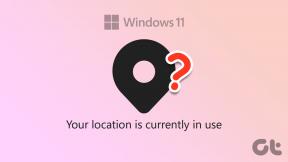Jak zdalnie wyłączyć komputer z systemem Windows za pomocą programu Outlook?
Różne / / February 08, 2022

Czy kiedykolwiek zostawiłeś komputer włączony, dopiero później zdając sobie sprawę, że nie będziesz mógł do niego wrócić dopiero za kilka godzin? Cóż, muszę przyznać, że mam ten głupi nawyk.
I dlatego bardzo ważne stało się dla mnie znalezienie sposobu, aby wyłączyć mój komputer, nawet gdy mnie nie będzie. Nie chciałem polegać na oprogramowaniu firm trzecich. Postanowiłem użyć narzędzia, które zawsze jest otwarte na moim komputerze.
Wiemy, że Windows używa Shutdown.exe do wyłączania naszego komputera. Dowiedzieliśmy się również, że MS Outlook może uruchamianie aplikacji po otrzymaniu e-maili i weryfikacji zasad. Zobaczmy, jak możemy wykorzystać tę funkcję Outlooka, aby wywołać zamknięcie.
Notatka: Musisz mieć zainstalowany (i uruchomiony) program Outlook na swoim komputerze. Powinien być również podłączony do Internetu, aby klient poczty e-mail na komputerze był gotowy do odbierania wiadomości e-mail i uruchamiania procesu zamykania.
Krok 1: Utwórz plik .bat. Najpierw utwórz plik tekstowy, a następnie zapisz go jako .bat. Zapamiętaj lokalizację zapisu.
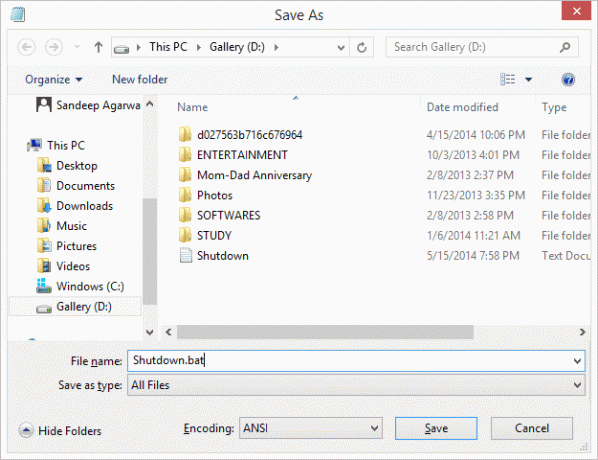
Krok 2: Zanim zamkniesz plik, umieść w nim: %systemroot%\system32\shutdown.exe -s -t 0. Pokazano również na poniższym obrazku. Zapisz i zamknij plik.

Krok 3: Teraz otwórz MS Outlook. Pod Dom karta, przejdź do Zasady i rozwiń menu. Wybierać Zarządzaj regułami i alertami.
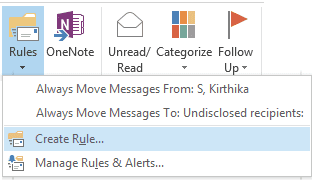
Krok 4: Na Zasady i alerty pisklę w oknie Nowa zasada gdy pod Zasady e-maili patka.
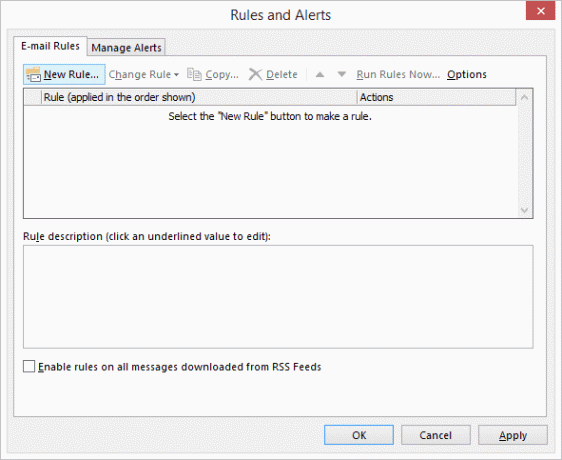
Krok 5: Zacznij od wybrania szablonu jako Zastosuj regułę do otrzymywanych wiadomości. Kliknij Następny.

Krok 6: Jest to najważniejszy krok, ponieważ określa, jaką zasadę należy zastosować. Możesz mieć własne warunki, ale sugeruję, aby mieć mieszankę wielu, aby ograniczyć niechciane wyłączenia.
Krok 6 (a): Wybierz następujące reguły. Dla mnie jest powód do każdego:
- za pośrednictwem określonego konta– Jeśli masz skonfigurowanych wiele identyfikatorów e-mail w MS Outlook, musisz wybrać konto, którego dotyczy reguła.
- wysłane tylko do mnie– Motywem jest ograniczenie wyzwalacza reguły e-mail na podstawie listy odbiorców.
- z określonymi słowami w temacie– Kolejne ograniczenie, dzięki któremu odbierana wiadomość e-mail jest lepiej identyfikowana.
- z konkretnymi słowami w ciele– Czasami tylko temat może być niejednoznaczny. Więc ciało czyni go bardziej wyrafinowanym.
- tylko na tym komputerze– Jeśli masz program Outlook skonfigurowany z tymi samymi adresami e-mail na wielu komputerach, musisz zachować ostrożność w przypadku komputera, na którym chcesz zastosować regułę.

Krok 6 (b): Po wybraniu warunków musisz określić treść, klikając każdy z tych linków w drugiej połowie okna. Oto moje próbki:-


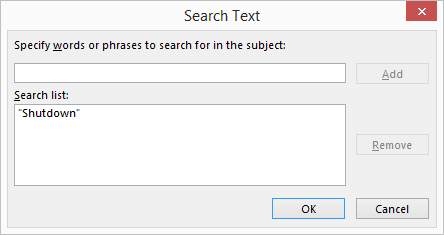
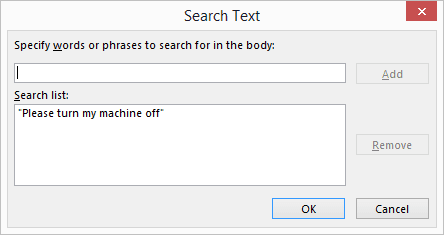
Krok 6 (c): Wróć do głównego okna, sprawdź, czy skojarzyłeś wszystkie warunki. Następnie kliknij Następny.

Krok 7: Następnie następuje akcja, która zostanie zastosowana po otrzymaniu wiadomości e-mail i spełnieniu wszystkich warunków. Wybierać uruchom aplikację oraz Usuń to.

Akcja aplikacji startowej wykona Twoją pracę. Jeśli jednak tego nie zrobisz Usuń to reguła może obowiązywać wielokrotnie przy otwieraniu Outlooka, powodując pętlę.
Krok 7 (a): Aby rozpocząć działanie aplikacji, kliknij łącze i wybierz plik utworzony na początku samouczka. Kliknij Następny.

Krok 8: Myślę, że nie potrzebujesz tu żadnych wyjątków. Więc zignoruj to okno i kliknij Następny.
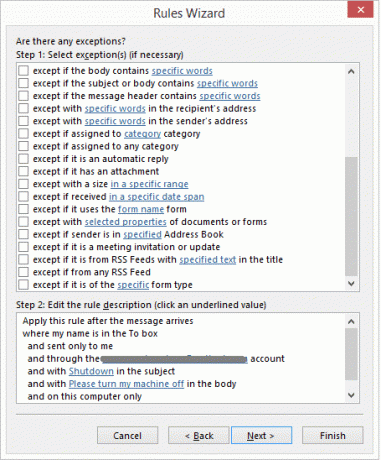
Krok 9: Nadaj regule nazwę dla przyszłych odniesień, włącz ją i kliknij Skończyć.
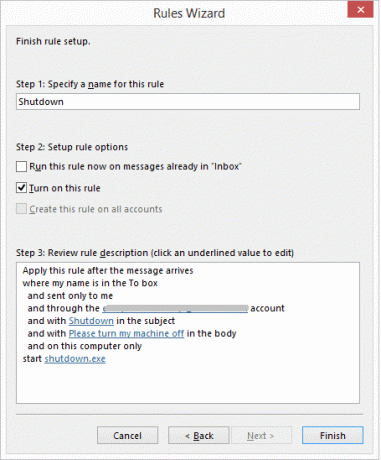
Krok 10: Otóż to. Skończyłeś. Teraz możesz zdalnie wyłączyć komputer.
Uruchamianie zdalnego wyłączania
Jeśli chcesz zdalnie wyłączyć komputer, po prostu utwórz nową wiadomość z odpowiednim tematem i treścią (zgodnie z warunkami reguły) i wyślij ją na konto, którego dotyczy reguła. Jeśli Outlook jest uruchomiony i odbierze pocztę, komputer zostanie wyłączony.
Ważny
Myślisz, że skończyłeś? Jeszcze nie. Z całym tym wysiłkiem komputer zostanie wyłączony po otrzymaniu pasującego e-maila z dowolnego konta e-mail na całym świecie.
Wróć więc do kroku 6 (a) i wybierz jeden dla warunku od osób lub określonej grupy. Zmapuj go na konto, którego będziesz używać do wysyłania wiadomości e-mail dla takiego wyzwalacza zamknięcia.
Jeśli podoba Ci się ta sztuczka, spróbuj utworzyć podobne, aby ponownie uruchomić, wylogować się i hibernować komputer. Daj nam znać, jak to działa.
Podobał Ci się artykuł? Koniecznie sprawdź nasze poprzednie posty w Outlooku. Robimy wszelkiego rodzaju fajne i pomocne poradniki, przewodniki, listy i nie tylko. Więc jeśli nie chcesz ich przegapić, koniecznie Zapisz się do naszego newslettera.
Najlepsze źródło obrazu: darmowe zdjęcia i sztuka
Ostatnia aktualizacja 02 lutego 2022
Powyższy artykuł może zawierać linki afiliacyjne, które pomagają we wspieraniu Guiding Tech. Nie wpływa to jednak na naszą rzetelność redakcyjną. Treść pozostaje bezstronna i autentyczna.